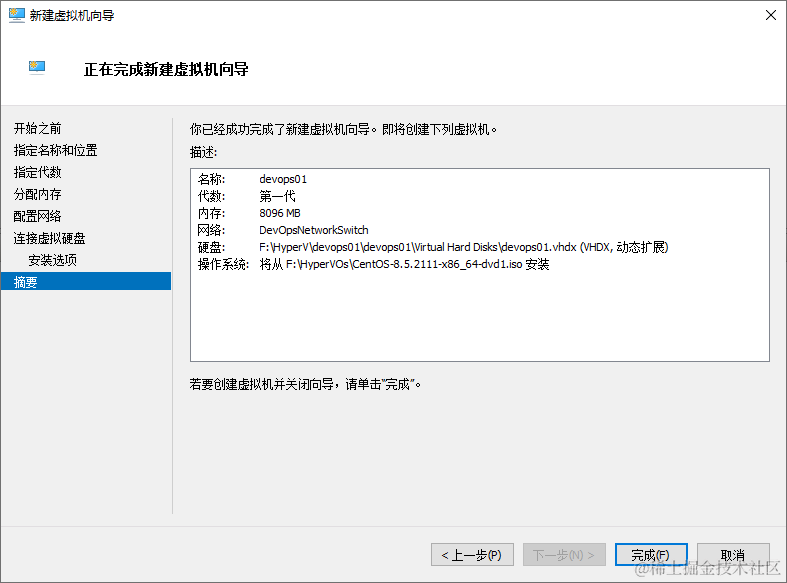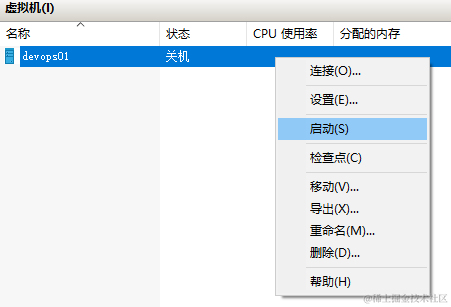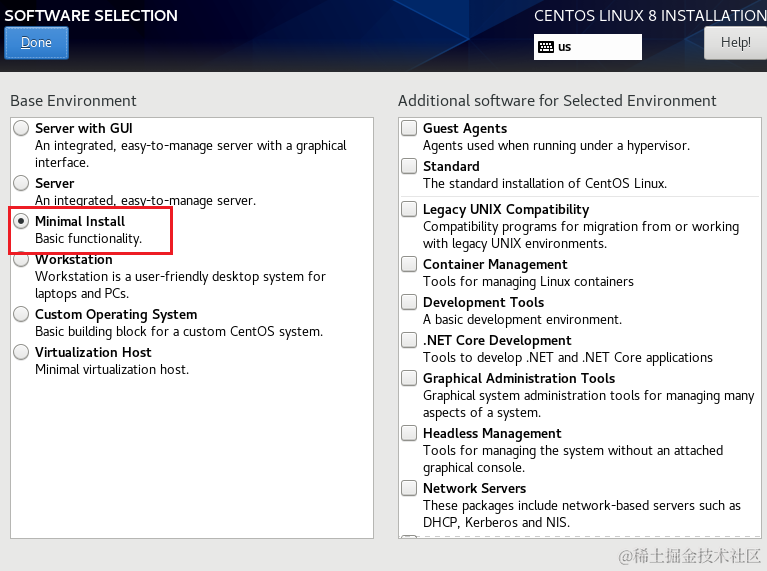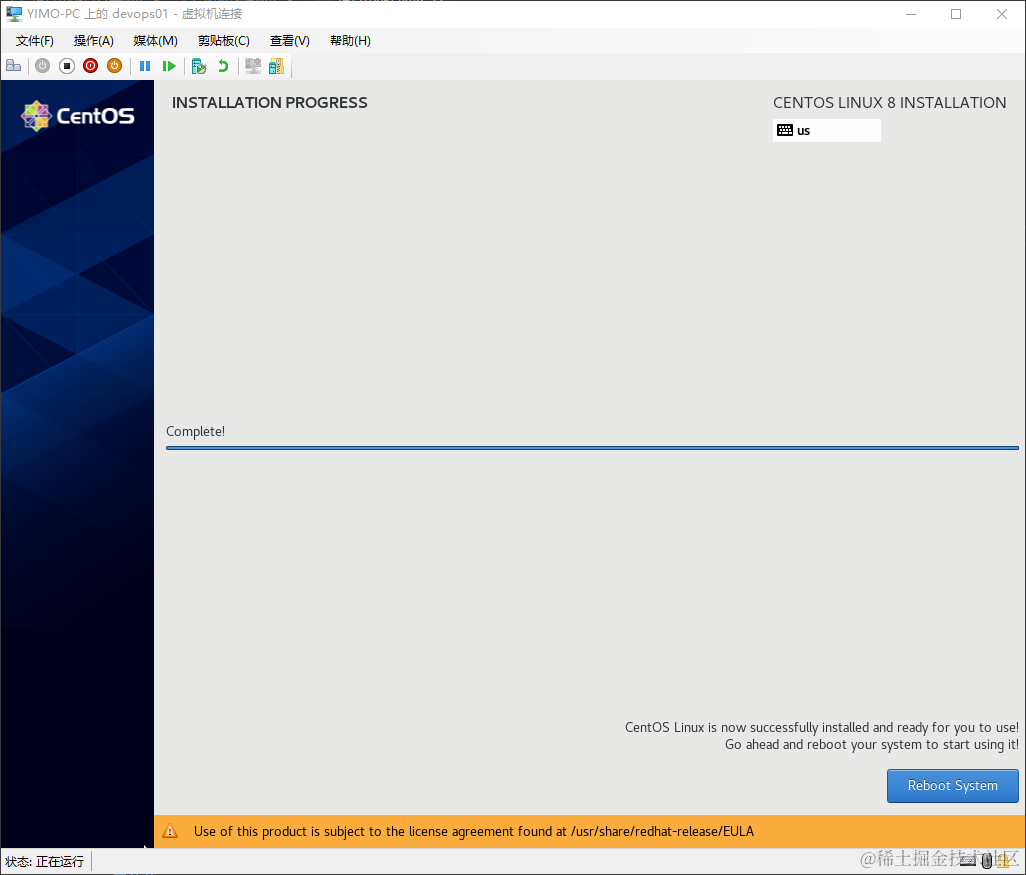前言 Hyper-V安裝文檔:在 Windows 10 上安裝 Hyper-V CentOS 系統下載:CentOS 國內鏡像源 8.5.2111 作者:易墨 發佈時間:2023.10.01 原文地址:https://www.cnblogs.com/morang/p/devops-hyperv-ce ...
前言
- Hyper-V安裝文檔:在 Windows 10 上安裝 Hyper-V
- CentOS 系統下載:CentOS 國內鏡像源 8.5.2111
- 作者:易墨
- 發佈時間:2023.10.01
- 原文地址:https://www.cnblogs.com/morang/p/devops-hyperv-centos-install.html
使用命令安裝
以管理員身份運行 PowerShell 命令:
Enable-WindowsOptionalFeature -Online -FeatureName Microsoft-Hyper-V -All
Yes 將會重啟
配置虛擬機網路
- 創建虛擬交換機-外部-DevOpsNetworkSwitch
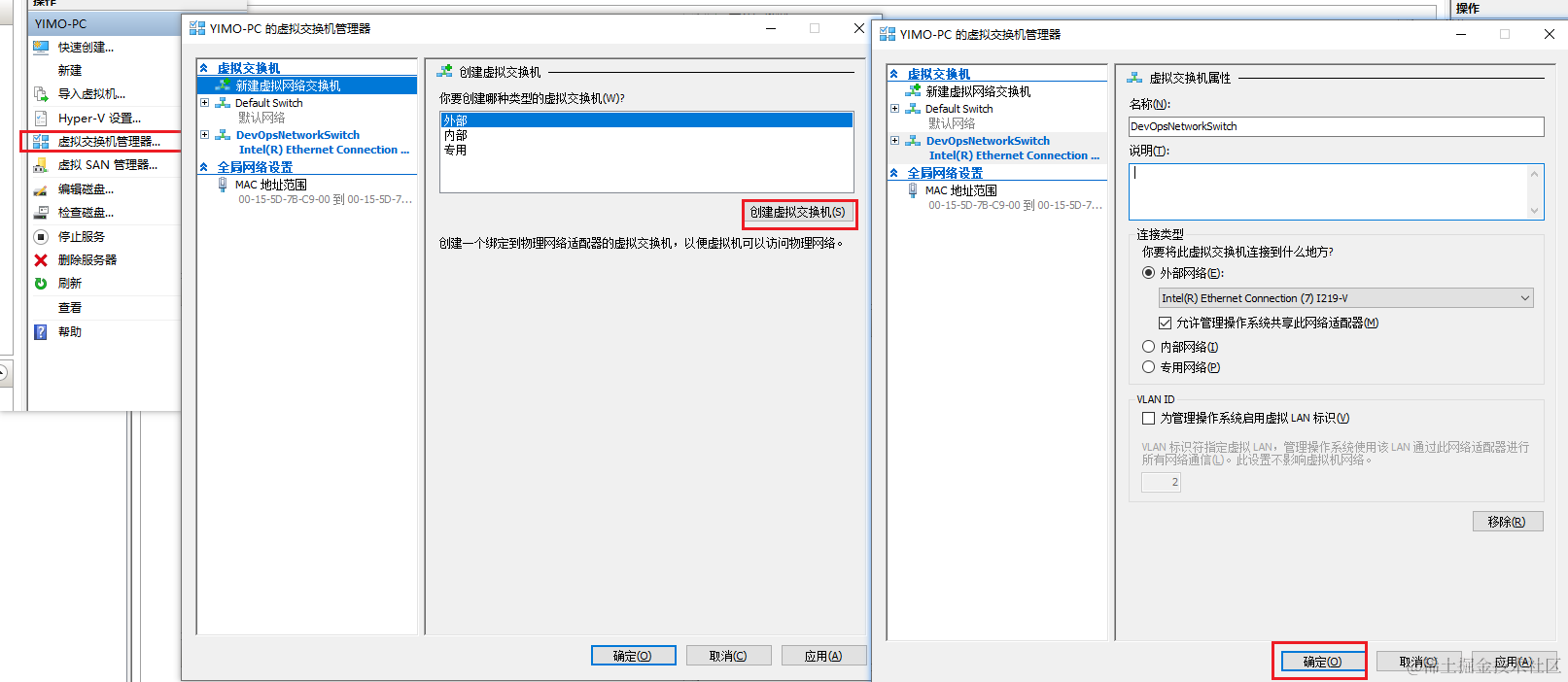
創建虛擬機
重啟完成後按Windows或從開始菜單中找到Hyper-V啟動開始創建虛擬機
-
指定名稱:devops01
-
指定目錄:F:\HyperV\devops01\
-
代數:第一代
-
雖然第二代有更好的安全性、可靠性和靈活性,但不能絲滑的啟動!!!
第二代啟動連接時會報UEFI相關的錯,雖然有方案解決,但我選第一代。
-
-
啟動記憶體:8096M , 不啟用動態記憶體
-
動態記憶體是一種虛擬化技術,在物理記憶體不足時可以自動調整分配給虛擬機的記憶體大小。
動態記憶體可能會引入一定的性能開銷,對於需要穩定的應用場景,不適合啟用動態記憶體。
-
-
網路連接:DevOpsNetworkSwitch
-
上一步創建的外部網路交換機,選擇後能夠獲取區域網IP進行聯網
如果只在虛擬機之間進行通信或單個主機上運行多個虛擬機,可以選擇內部網路。如果您需要讓虛擬機連接到外部網路並與其他設備進行通信,就需要選擇外部網路。
在使用外部網路時,需要分配IP地址和子網掩碼,並配置預設網關、DNS伺服器等網路參數。
-
-
創建虛擬硬碟(100G):F:\HyperV\devops01\devops01\Virtual Hard Disks\
-
選擇操作系統:F:\HyperVOs\CentOS-8.5.2111-x86_64-dvd1.iso centos8.5.2111 DVD版 10G aliyun
-
DVD版本:完整的安裝鏡像,包含了完整的軟體包集合和安裝工具
-
Boot版本:僅包含了用於啟動和引導CentOS安裝程式的最小必需的文件和工具。通過網路下載剩餘的軟體包
版本選擇:CentOS 8.5.2111提供更長時間的支持,直到2029年11月30日
-
-
確認信息完成創建
安裝 CentOS 8.5.2111
-
啟動並連接到虛擬機devops01
-
設置安裝嚮導
-
LOCALIZATION
Keyboard 鍵盤佈局
Language Support 語言支持
Time &Date 時間日期設置
SOFTWARE
Installation Source 安裝來源
Software Selection 軟體選擇(這裡可以選擇安裝是帶gui桌面和最小化安裝之類的)
SYSTEM
INSTALLATION DESTINATION 安裝位置
KDUMP(預設) KDUMP 用來監控內核崩潰的時候用的,基本上沒有,禁用
Network &Host NAME 網路和主機名
Security Policy 安全策略
USER SETTINGS 用戶設置
Root Password root密碼
User Creation 創建用戶
-
-
選擇鍵盤佈局:預設英文就好,不要選中文
-
設置時區:Asia shanghai
-
設置安裝源:預設即可
-
如果使用的 8.4.2105-x86_64-boot 版本,可以先在這裡設置 On the network 阿裡雲的包源:http://mirrors.aliyun.com/centos/8/BaseOS/x86_64/os/
-
-
選擇軟體安裝:最小化安裝Minimal Install
-
設置分區:不會分就先不分
-
設置網路:根據自己本地的IP信息來配置
-
也可以安裝完再配置,這裡我本機的IP時192.168.123.201,網關時192.168.123.1,子網掩碼:255.255.255.0,配置
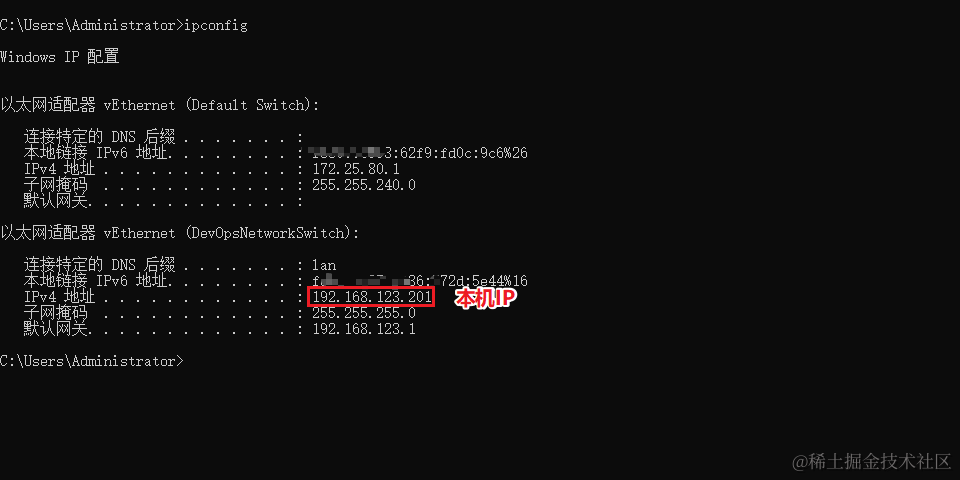

-
-
設置root密碼:devops666
-
安裝完成後重啟即可
-
網路測試
- 查看IP:
ip add show 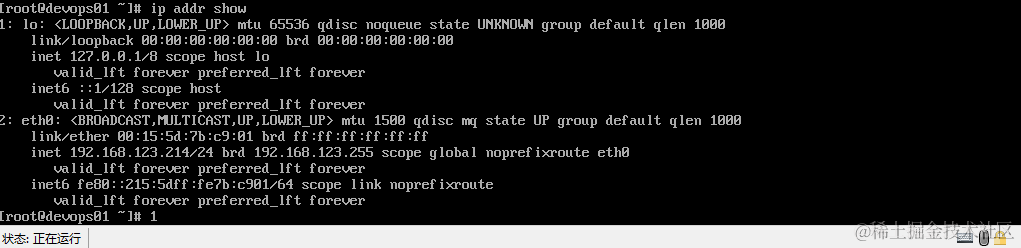
- 訪問百度:
curl https://www.baidu.com 
- 查看IP:
使用 MobaxTerm 連接伺服器
一款功能強大的全功能終端軟體,它集成了遠程連接、X11轉發和遠程桌面等多種功能
官網下載:https://mobaxterm.mobatek.net/download.html
中文漢化版:https://github.com/RipplePiam/MobaXterm-Chinese-Simplified
授權碼生成:https://github.com/malaohu/MobaXterm-GenKey
下載後直接運行即可
創建文件夾 devops,並創建會話,使用root+devops666即可連接到剛剛超級的虛擬機 192.168.123.214
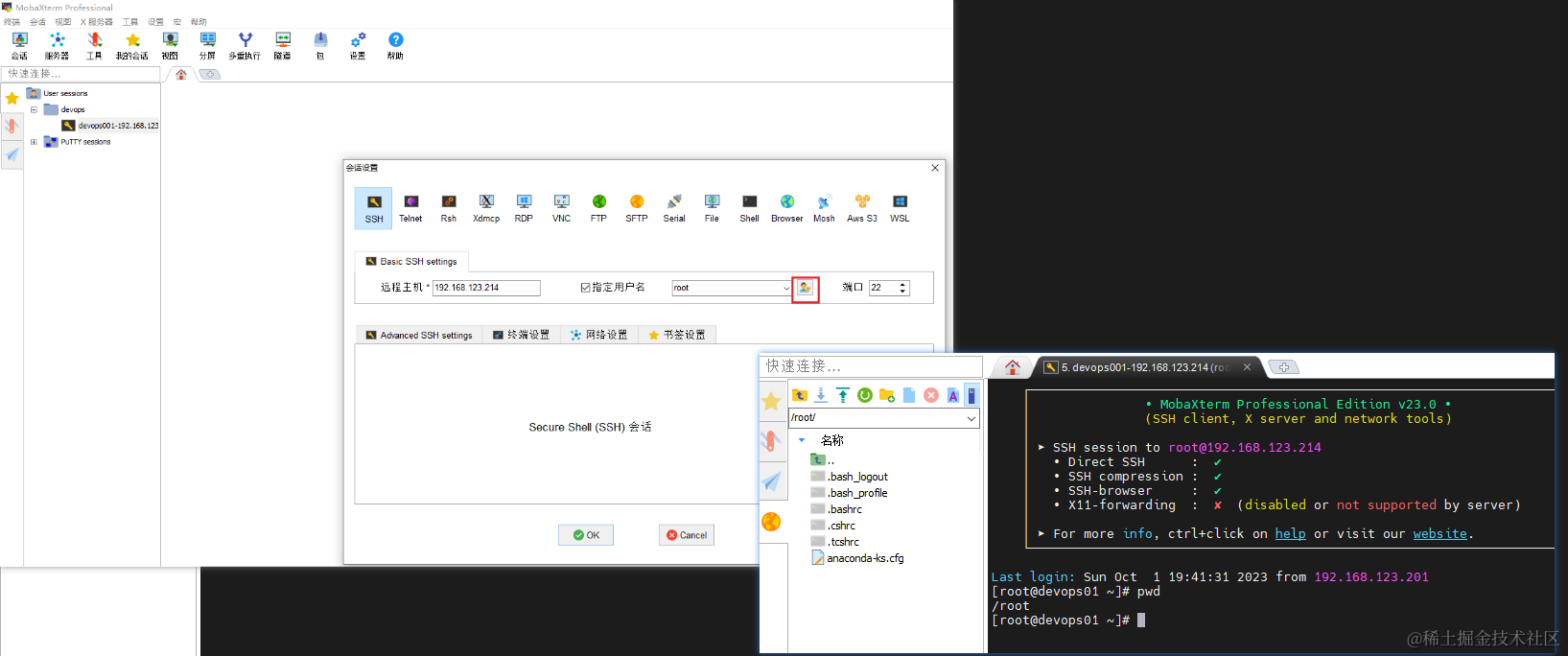
後語
- 安裝&記錄耗時:3小時
- 參考:Centos 8 安裝
- 如果有用的化,歡迎點贊收藏評論三連
作者:易墨
Github:yimogit
純靜態工具站點:metools
說明:歡迎拍磚,不足之處還望園友們指出;
迷茫大概是因為想的太多做的太少。